Il sistema operativo Windows ha avuto un programma Sticky Notes integrato sin dai tempi di Windows XP Tablet Edition. Le Sticky Notes sono utili per scrivere rapidamente note e possono essere utilizzate anche come app per fare liste.
Sebbene Sticky Notes abbia fatto parte del sistema operativo Windows per un lungo periodo di tempo, molti utenti spesso cancellano Sticky Notes mentre tentano di chiudere Sticky Notes poiché non esiste un pulsante di chiusura sul programma / app. Tuttavia, puoi facilmente chiudere e ridurre a icona Sticky Notes usando Alt + F4 e facendo clic sull'icona Sticky Notes sulla barra delle applicazioni.
Note appiccicose in Windows 10
Prima di Anniversary Update per Windows 10, il ripristino di Sticky Notes eliminati era facile in Windows 10 poiché era un programma desktop. Con Anniversary Update per Windows 10, Microsoft ha ritirato la classica applicazione desktop Sticky Notes e ha introdotto una moderna app Sticky Notes.

Il classico programma Sticky Notes memorizzerebbe tutte le note nella cartella% AppData% \ Microsoft \ Sticky Notes. Ma la nuova app Sticky Notes in Windows 10 Anniversary Update (versione 1607) e versioni successive non salva le note in quella posizione perché è un'app moderna. Quindi, il vecchio metodo di backup e ripristino di Sticky Notes non funziona se si è in 1607 o versioni successive di Windows 10.
Anche se non è disponibile alcun software per il backup e il ripristino di Sticky Notes in Windows 10, il metodo manuale è abbastanza semplice e diretto.
Gli utenti su 1607 e versioni successive di Windows 10 possono seguire le istruzioni riportate di seguito per eseguire il backup e ripristinare Sticky Notes in Windows 10.
IMPORTANTE: questo metodo è applicabile solo a Windows 10 Anniversary Update e versioni successive. Assicurati di eseguire la versione 1607 o successiva di Windows 10 digitando Winver.exe nella casella di ricerca Start o nella barra delle applicazioni e quindi premendo il tasto Invio. Per le versioni precedenti, si prega di consultare la nostra guida su come rimuovere Sticky Notes.
Note adesive di backup in Windows 10
1: Chiudi l'app Sticky Notes, se è in esecuzione.
2: Apri File Explorer. Fare clic sulla scheda Visualizza, quindi selezionare l' opzione Oggetti nascosti per vedere tutti i file e le cartelle nascosti.
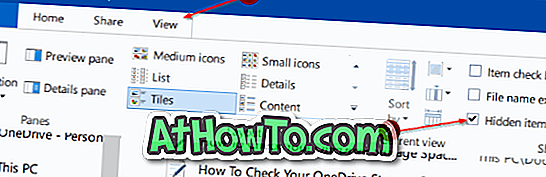
3: vai al seguente percorso:
C: \ Users \ UserName \ AppData \ Local \ Packages \ Microsoft.MicrosoftStickyNotes_8wekyb3d8bbwe
Nel percorso sopra, "C" è la lettera dell'unità in cui è installato Windows 10 e UserName è il nome dell'account.
4: Per eseguire il backup di Sticky Notes, copiare tutti i file e le cartelle nella cartella Microsoft.MicrosoftStickyNotes_8wekyb3d8bbwe e salvarli in una cartella in cui si desidera. Ti consigliamo di creare una cartella denominata Sticky Notes Backup nella cartella Documenti in modo da poter trovare facilmente il backup di Sticky Notes.
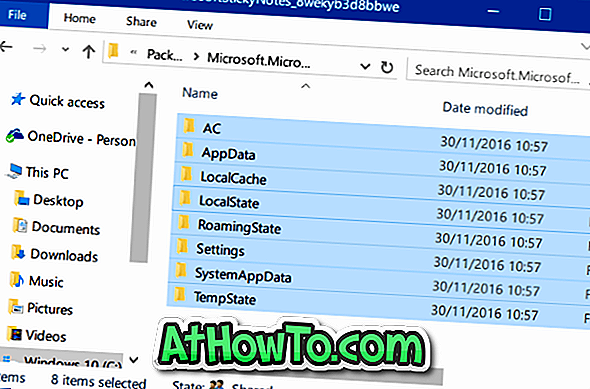
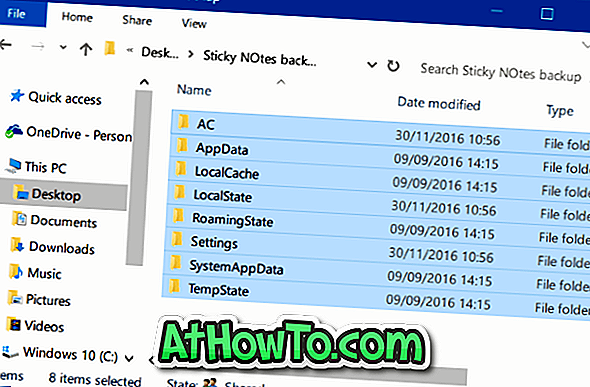
Ripristina le note appiccicose in Windows 10
1: Termina Sticky Notes, se in esecuzione.
2: Avvia Esplora file, fai clic su Visualizza, quindi assicurati che l'opzione Oggetti nascosti sia selezionata.
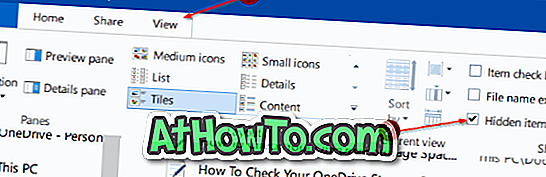
3: Passare alla cartella Sticky Notes utilizzando il seguente percorso:
C: \ Users \ UserName \ AppData \ Local \ Packages \ Microsoft.MicrosoftStickyNotes_8wekyb3d8bbwe
Dove "C" è la lettera dell'unità dell'unità in cui è installato Windows 10 e UserName è il nome dell'account di Windows 10.
4: Apri la cartella Microsoft.MicrosoftStickyNotes_8wekyb3d8bbwe .
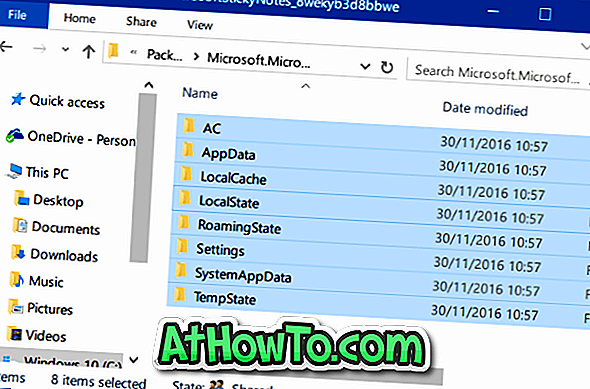
5: Passare alla cartella in cui sono stati salvati tutti i file e le cartelle di backup di Sticky Notes. Copia tutti i file e le cartelle dal percorso di backup e incollalo nella cartella Microsoft.MicrosoftStickyNotes_8wekyb3d8bbwe .
Quando viene visualizzato il seguente messaggio, fare clic su Sostituisci i file nell'opzione di destinazione .
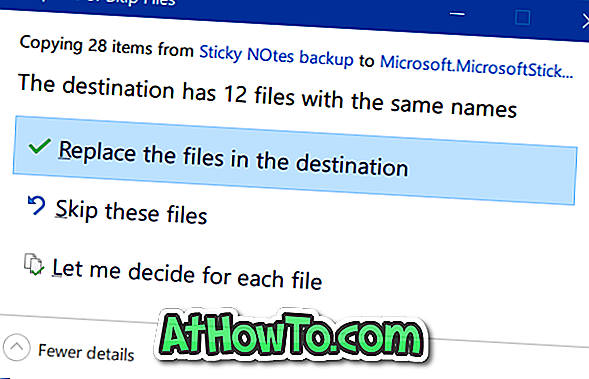
6: ora puoi lanciare l'app Sticky Notes. In bocca al lupo!
In caso di problemi con Sticky Notes, è possibile ripristinare o reinstallare l'app Sticky Notes in Windows 10.














